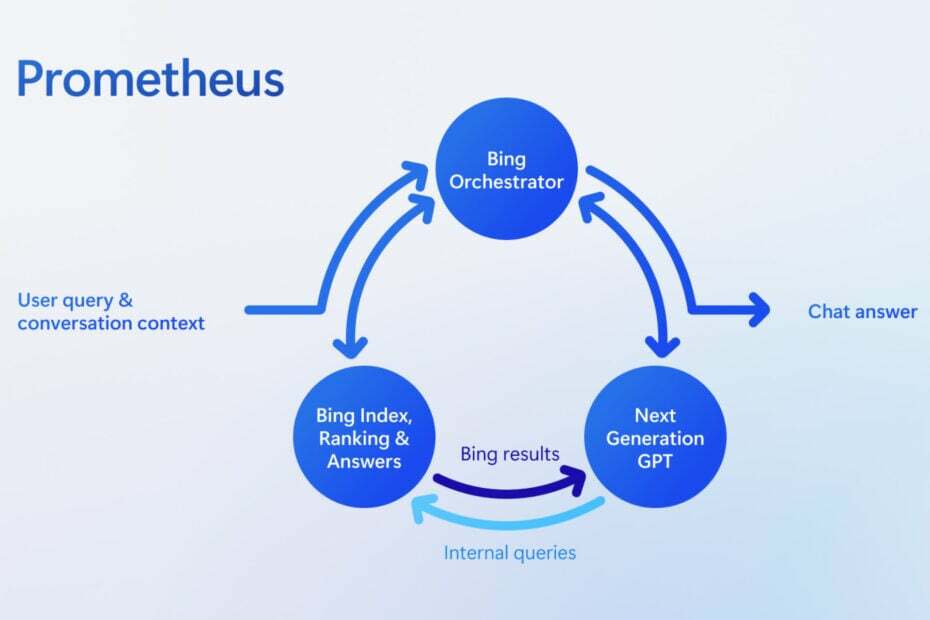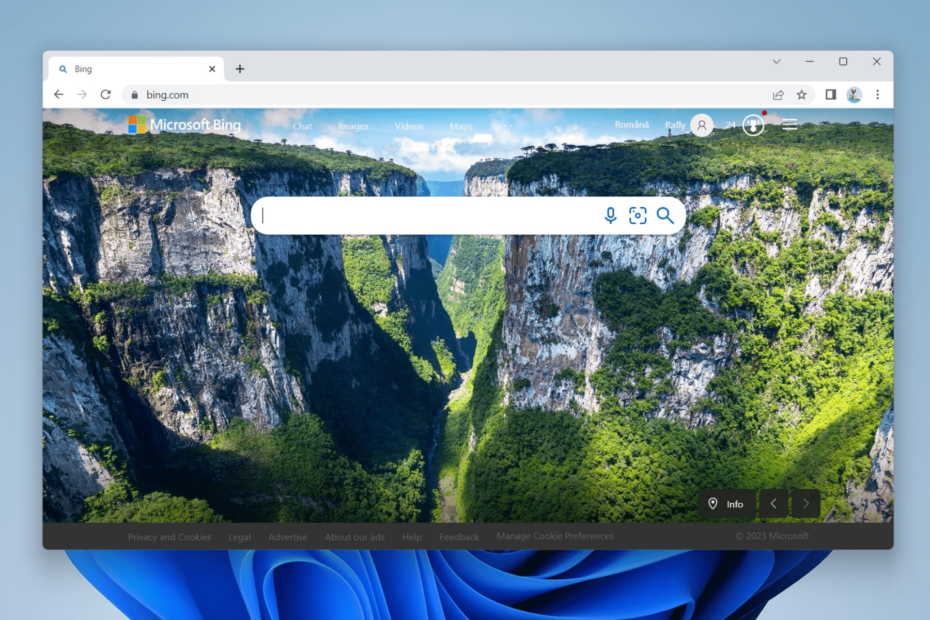Erfahren Sie, wie andere das Problem in kürzester Zeit gelöst haben!
- Probleme mit Bing kommen häufig vor, und eines, von dem in letzter Zeit viele betroffen waren, ist, dass Bing-Suchergebnisse automatisch mit dem Scrollen beginnen.
- Das Problem kann aufgrund von Browsereinstellungen, beschädigten Cookies oder installierten Erweiterungen auftreten.
- Um Probleme zu beheben, wechseln Sie unter anderem in den InPrivate-Modus, deaktivieren Sie alle Erweiterungen oder konfigurieren Sie die Browsereinstellungen neu.

XINSTALLIEREN, INDEM SIE AUF DIE DOWNLOAD-DATEI KLICKEN
- Laden Sie Fortect herunter und installieren Sie es auf Ihrem PC.
- Starten Sie den Scanvorgang des Tools um nach beschädigten Dateien zu suchen, die die Ursache Ihres Problems sind.
- Klicken Sie mit der rechten Maustaste auf Starten Sie die Reparatur damit das Tool den Reparaturalgorithmus starten konnte.
- Fortect wurde heruntergeladen von 0 Leser diesen Monat.
Bing ist zweifellos eine beliebte Suchmaschine und liegt knapp hinter Google und YouTube, wenn wir Letzteres in die gleiche Kategorie einordnen. Die jüngsten Upgrades haben die Benutzerbasis von Bing vergrößert, es bleiben jedoch einige Probleme bestehen. Viele Benutzer berichten, dass das Bing-Suchergebnis automatisch scrollt.
Das Problem ist nicht neu, aber seine Fälle sind in letzter Zeit sicherlich häufiger geworden. Es gibt mehrere Gründe, warum die Bing-Seite automatisch scrollt, für jeden gibt es eine eigene Lösung. Lesen Sie weiter, um beides herauszufinden!
Hier sind die von Benutzern gemeldeten Gründe, warum Bing automatisch scrollt:
- Probleme mit den Browserdaten: In den meisten Fällen waren die beschädigten Cookies der Auslöser des Problems. Und sie waren auch dafür verantwortlich, dass Bings Suchseite ganz nach oben sprang.
- Falsch konfigurierte Browsereinstellungen: Bestimmte Browsereinstellungen wirken sich auf die Leistung von Websites aus. Und wenn diese nicht richtig konfiguriert sind, wird das Problem wahrscheinlich auftreten.
- Problematische Erweiterungen: Einige Benutzer stellten fest, dass eine im Browser installierte Erweiterung das Problem auslöste, als sie Legen Sie Bing als Standardsuchmaschine fest. Auch sonst verursachen Erweiterungen von unzuverlässigen Anbietern bekanntermaßen Probleme.
Bevor wir zu den etwas komplexen Lösungen übergehen, hier ein paar kurze:
- Verwenden http://.bing.com/ um stattdessen auf Bing zuzugreifen http://www.bing.com/.
- Drücken Sie Strg + Schicht + N um zum zu wechseln Im Vertrauen Browsermodus, wenn die Bing-Suchergebnisse automatisch gescrollt werden.
- Aktualisieren Sie den Browser, den Sie für Bing verwenden.
- Deaktivieren Sie alle installierten Erweiterungen und aktivieren Sie sie dann einzeln. Sobald der Fehler auftritt, ist der zuletzt aktivierte Fehler der Übeltäter. Entfernen Sie diese Erweiterung aus dem Browser.
- Stellen Sie sicher, dass Ihr Die Maus scrollt unter Windows nicht automatisch und dass es tatsächlich ein Problem mit Bing ist.
Wenn nichts funktioniert, fahren Sie mit den unten aufgeführten Korrekturen fort.
1. Löschen Sie die Browserdaten
- Starten Sie den Browser und drücken Sie Strg + Schicht + Löschen die öffnen die Browserdaten löschen Fenster.
- Aktivieren Sie die Kontrollkästchen für Browser-Verlauf, Cookies und andere Websitedaten, Und Zwischengespeicherte Bilder und Dateien, dann klicken Sie auf Frei Jetzt.

- Wenn Sie fertig sind, starten Sie den Browser neu.
Wenn es sich um beschädigte Cookies handelt, die hinter dem automatischen Scrollen der Bing-Suchergebnisse stecken, besteht eine schnelle Lösung häufig darin, die Browserdaten zu löschen. Das hat bei mehreren Benutzern funktioniert, also probieren Sie es aus!
2. Konfigurieren Sie die Browsereinstellungen neu
- Start Microsoft Edge, klicken Sie auf die Auslassungspunkte oben rechts und wählen Sie dann aus Einstellungen.

- Gehe zu Datenschutz, Suche und Dienste aus dem Navigationsbereich und klicken Sie auf Adressleiste und Suche.

- Deaktivieren Sie den Schalter für Zeigen Sie mir mithilfe meiner eingegebenen Zeichen Such- und Websitevorschläge an.

Expertentipp:
GESPONSERT
Einige PC-Probleme sind schwer zu lösen, insbesondere wenn es um fehlende oder beschädigte Systemdateien und Repositorys Ihres Windows geht.
Stellen Sie sicher, dass Sie ein spezielles Werkzeug verwenden, z Festung, das Ihre beschädigten Dateien scannt und durch die neuen Versionen aus dem Repository ersetzt.
Obwohl dies im Idealfall nicht der Fall sein sollte, wurde festgestellt, dass die Sucheinstellung in Edge Bing beeinträchtigt und zum automatischen Scrollen führt. Das Deaktivieren sollte den Zweck erfüllen!
- WhatsApp konnte den Chatverlauf nicht wiederherstellen? Hier erfahren Sie, was zu tun ist
- Die Showtime-App funktioniert nicht? 5 Möglichkeiten, das Problem schnell zu beheben
3. Aktivieren Sie die Chat-Antwort auf der Ergebnisseite
- Offen Bing-Chatund klicken Sie oben rechts auf das Hamburger-Symbol.

- Erweitere das Labore Eintrag, und wählen Sie den aus Auto Option darunter.

Das ist es! Dies sollte höchstwahrscheinlich Probleme beheben, wenn das Bing-Suchergebnis automatisch zum oberen oder unteren Rand der Seite scrollt.
4. Setzen Sie die Browsereinstellungen zurück
- Öffnen Sie Microsoft Edge, fügen Sie den folgenden Pfad in die Adressleiste ein und klicken Sie Eingeben:
edge://settings/reset - Klicken Sie nun auf Setzen Sie die Einstellungen auf ihre Standardwerte zurück.

- Klicken Zurücksetzen in der erscheinenden Bestätigungsaufforderung.
Wenn das Problem mit den vorherigen Lösungen nicht behoben werden kann, besteht eine weitere Möglichkeit darin, die Browsereinstellungen auf ihre Standardwerte zurückzusetzen. Das kann auch sein Lassen Sie Edge schneller laufen.
Wenn nichts funktioniert, wechseln Sie zu Google oder a sichere Suchmaschine vorerst, bis Bing das Problem anspricht. Da es von vielen gemeldet wird, wird das Entwicklerteam aller Wahrscheinlichkeit nach bald einen Fix veröffentlichen.
Informieren Sie sich vor Ihrer Abreise über einige schnelle Tipps und Tricks Erhöhen Sie die Internetgeschwindigkeit unter Windows.
Wenn Sie Fragen haben oder mitteilen möchten, was für Sie funktioniert hat, kommentieren Sie unten.
Treten immer noch Probleme auf?
GESPONSERT
Wenn die oben genannten Vorschläge Ihr Problem nicht gelöst haben, kann es sein, dass auf Ihrem Computer schwerwiegendere Windows-Probleme auftreten. Wir empfehlen die Wahl einer All-in-One-Lösung wie Festung um Probleme effizient zu beheben. Klicken Sie nach der Installation einfach auf Anzeigen und Reparieren Taste und dann drücken Starten Sie die Reparatur.
![So deaktivieren Sie Bing Chatbot in Skype [schnellste Wege]](/f/4856b64553d919b09fc355b2eaf55c41.jpg?width=300&height=460)